Umožňuje vytvořit prvek stáčeného profilu otočením profilu, který se skládá z čar, oblouků, spline a eliptických oblouků.
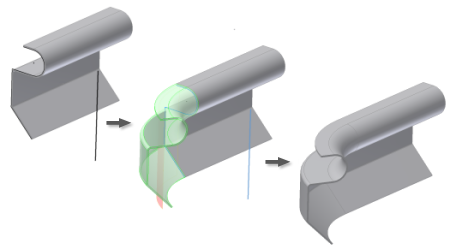
Prvek stáčeného profilu může být základní prvek nebo následný prvek v modelu plechové součásti.
Jako pomůcku při přípravě podrobných výkresů mají osy stáčeného profilu jedinečný typ objektu a jsou umístěny na samostatné vrstvě výkresu.
Následující obrázek znázorňuje dva příklady jednoduchého staršího stočení.
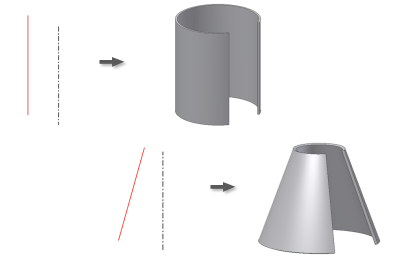
Vytvoření obrysového válcování v prostředí plechu
Stáčený profil můžete vytvořit jako normální nebo základní prvek.
Funkce Obrysové válcování umožňuje vytvořit obrysové válcování jako pravidelný nebo základní prvek. Stejně jako funkce Profilový ohyb, také funkce Stáčený profil transformuje ostré rohy náčrtu na ohyby v dokončené součásti pomocí hodnoty poloměru ohybu.
- Geometrie osy rotace musí být obsažena uvnitř náčrtu, který obsahuje geometrii profilu.
- Hodnotu 360 stupňů můžete u otočeného úhlu použít pouze v profilech s jednou přímou čárou. U vícesegmentových profilů se hodnota úhlu nesmí rovnat 360 stupňům.
- Výběr alternativních metod rozvinutí může vyžadovat další výběry grafických prvků nebo zadání dalších hodnot.
- Proveďte jeden z následujících úkonů:
- Vytvořte nebo sdílejte náčrt tvořený čárami, oblouky, spline a eliptickými oblouky (podle potřeby) uvnitř vašeho modelu.
- Chcete-li vytvořit základní prvek, vytvořte náčrt profilu, který se bude skládat z čar, oblouků, spline a eliptických oblouků (podle potřeby). Vložte čáru, která bude ve vašem náčrtu reprezentovat osu rotace, nebo zajistěte umístění vašeho náčrtu tak, aby použil jako osu rotace jednu z výchozích os.
- Ukončete náčrt.
- Na pásu karet klikněte na kartu Plech
 panel Vytvořit
panel Vytvořit  Stáčený profil
Stáčený profil
 .
.
- Vyberte profil.
- V dialogu Obrysové válcování klikněte na příkaz výběru osy a poté klikněte na osu rotace.
- Pokud se v souboru součásti nachází více těles, klikněte na selektor Tělesa a vyberte zúčastněné těleso.
- V případě potřeby změňte směr odsazení materiálu od křivky profilu.
- Volitelně, pokud těleso existuje, kliknutím na možnost Nové těleso vytvořte nové těleso.
- (Volitelné) Proveďte jeden z následujících úkonů:
- Pokud chcete tloušťku materiálu a pravidla propojit s výchozím nastavením, zaškrtněte políčko Použít výchozí nastavení.
- Pokud chcete vybrat jedinečnou hodnotu tloušťky materiálu a pravidla v předdefinovaném seznamu, zrušte zaškrtnutí políčka Použít výchozí nastavení a klikněte na rozevírací seznam.
- (Volitelné) Můžete vybrat alternativní metodu rozvinutí, alternativní pravidlo rozvinu nebo alternativní hodnotu poloměru ohybu.
Vytvoření prvků zrcadlení a pole obrysového válcování
Z obrysového válcování můžete vytvořit prvek zrcadlení nebo prvek pole, jak znázorňuje následující obrázek:
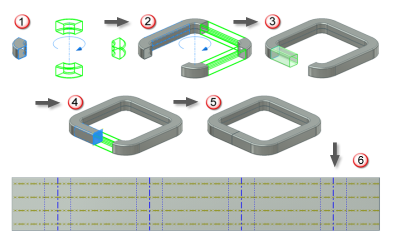
- Uspořádejte prvek stáčeného profilu do radiálního pole se čtyřmi výskyty.
- Přidejte do modelu segment přímého profilového ohybu a vytvořte radiální pole se třemi výskyty.
- Přidejte krátký přímý segment profilového ohybu. Tento segment nedosahuje středové roviny, která prochází osou radiálního pole.
- Vytvořte zrcadlení segmentu krátkého profilového ohybu, který se připojí k exponované podrobné ploše posledního výskytu původního elementu pole stáčeného profilu.
Operace zrcadlení zanechá mezeru mezi dvěma krátkými segmenty profilového ohybu.
- Můžete také rozvinout a narovnat celý model.
Přidání prvku rozvinu do obrysového válcování
Prvky rozvinu můžete použít k narovnání ploch prvku obrysového válcování a pokračovat v modelování na rozvinutém modelu. Když použijete dva prvky Znovu ohnout a model se vrátí do původního stočeného tvaru, veškeré prvky použité mezi ohyby budou deformovány.
Přidání prvku Rozvin k pokračování v modelování se liší od generování rozvinu k výrobě.
- Na pásu karet klikněte na kartu Plech
 panel Upravit
panel Upravit  Rozvin.
Rozvin.
- Vyberte statickou referenci na jednom konci prvku stáčený profil.
- Vyberte stáčený profil.
- Klikněte na tlačítko Použít.
- Výběrem statické reference na nyní narovnané části začnete s aplikací druhého rozvinu.
- Vyberte ohyby, které se mají rozvinout.
- Klikněte na tlačítko OK.